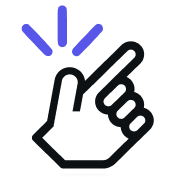Paso 1: haga clic en el botón Programador como se muestra a continuación
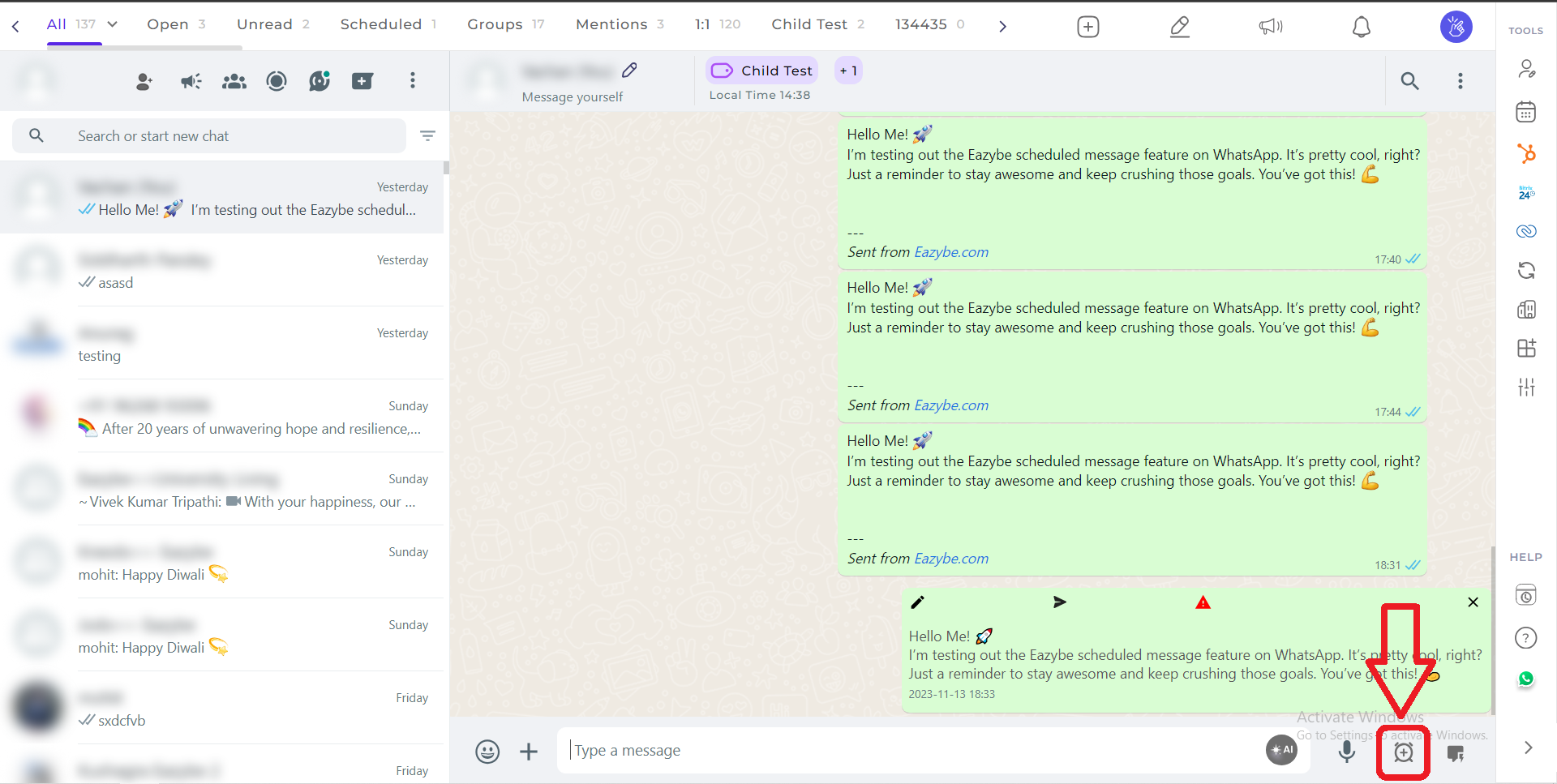
Paso 2: establezca una fecha y hora para programar el mensaje.
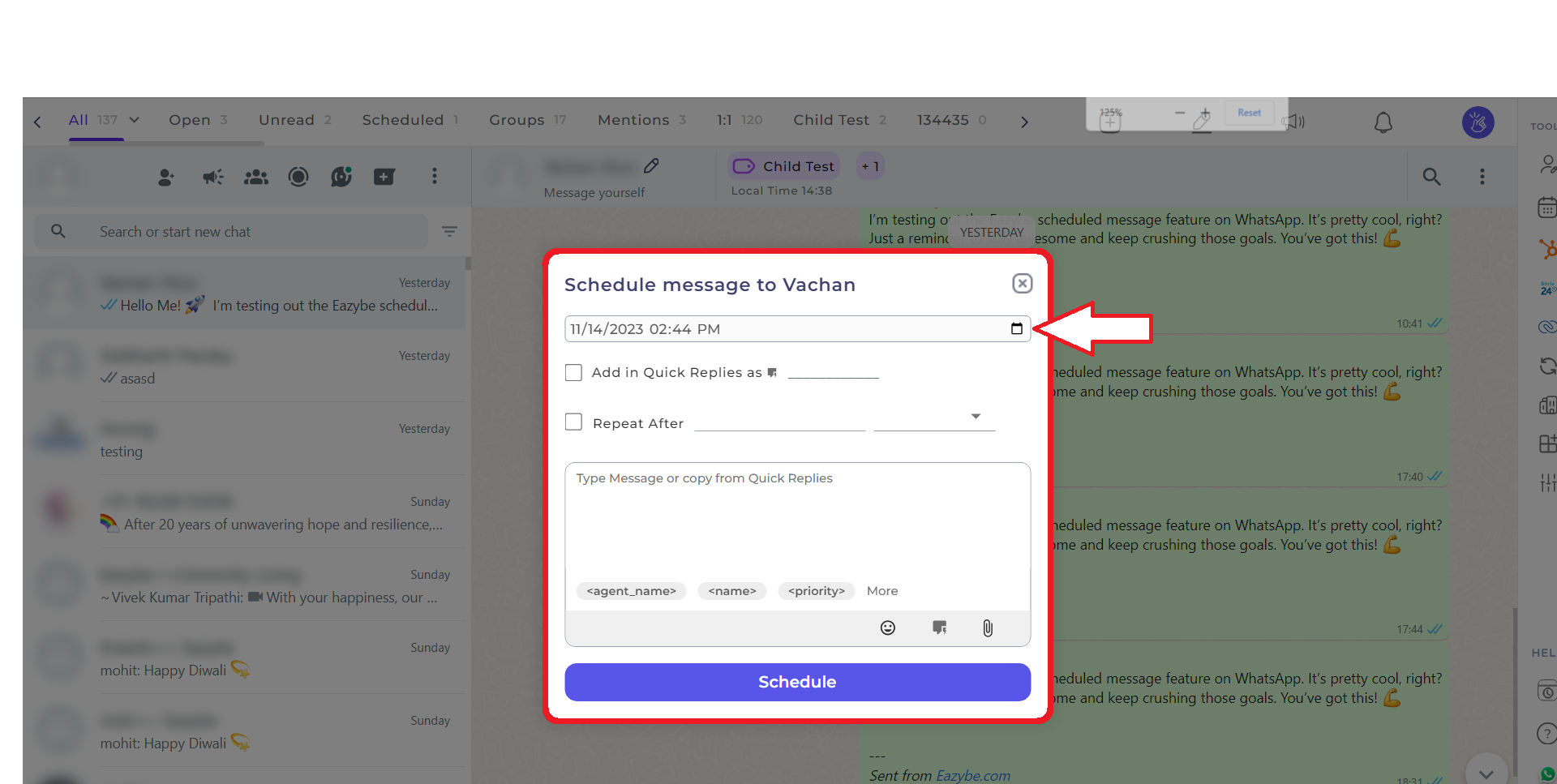
Paso 3: Opcional. Agregue el mensaje redactado en sus Respuestas rápidas para facilitar el acceso.
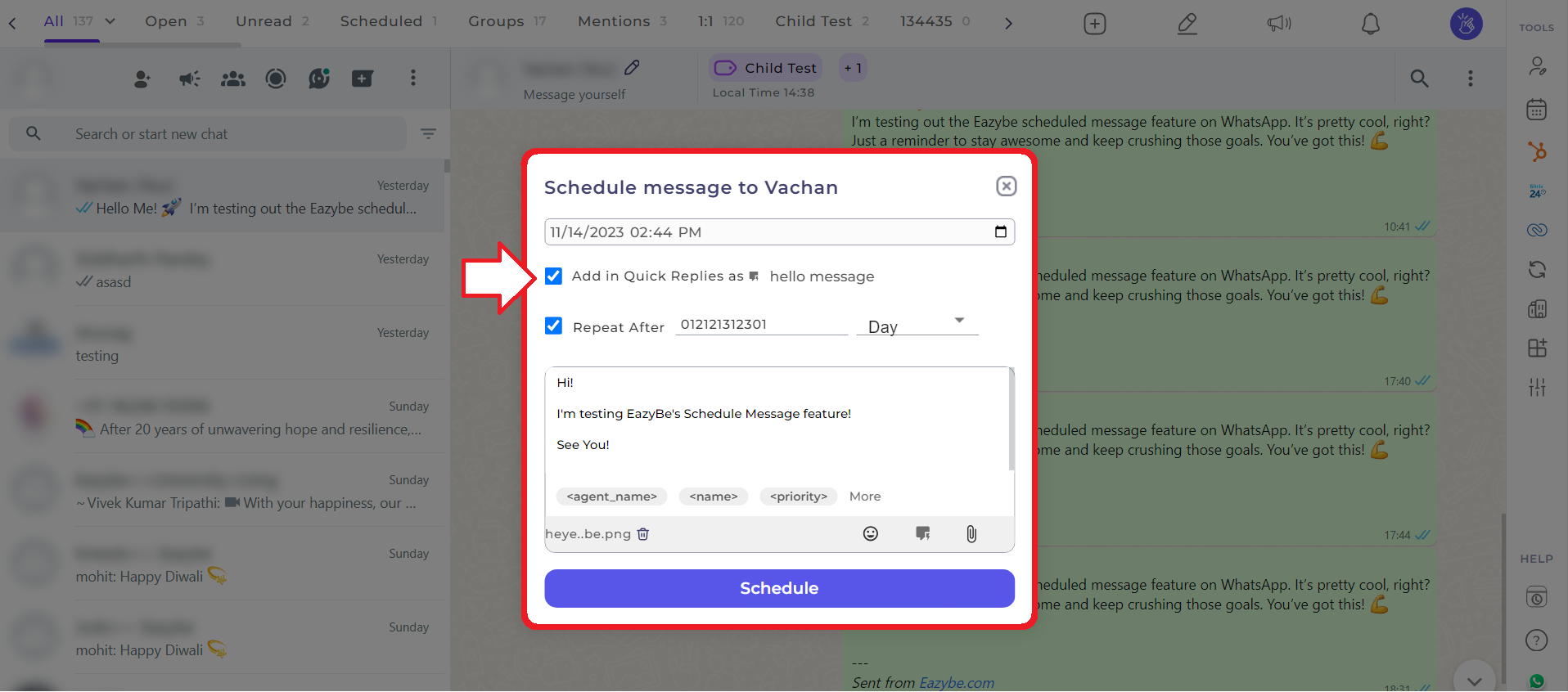
Paso 4: Opcional. Configúrelo como un mensaje recurrente. Puede configurarlo para que se repita según días, semanas, meses y años.
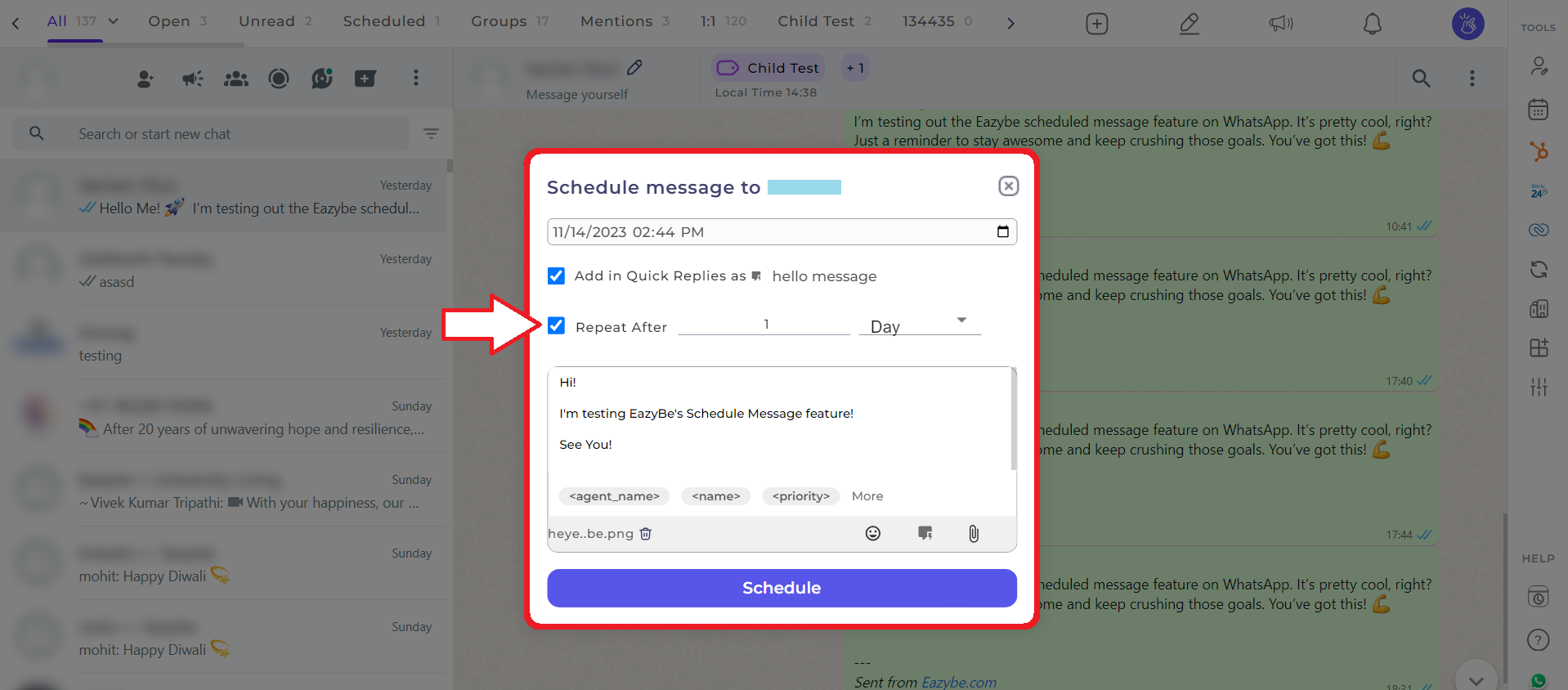
Paso 5: Agrega el texto que se redactará en tu mensaje. Vaya al paso 7 si el mensaje ya está en sus Respuestas rápidas
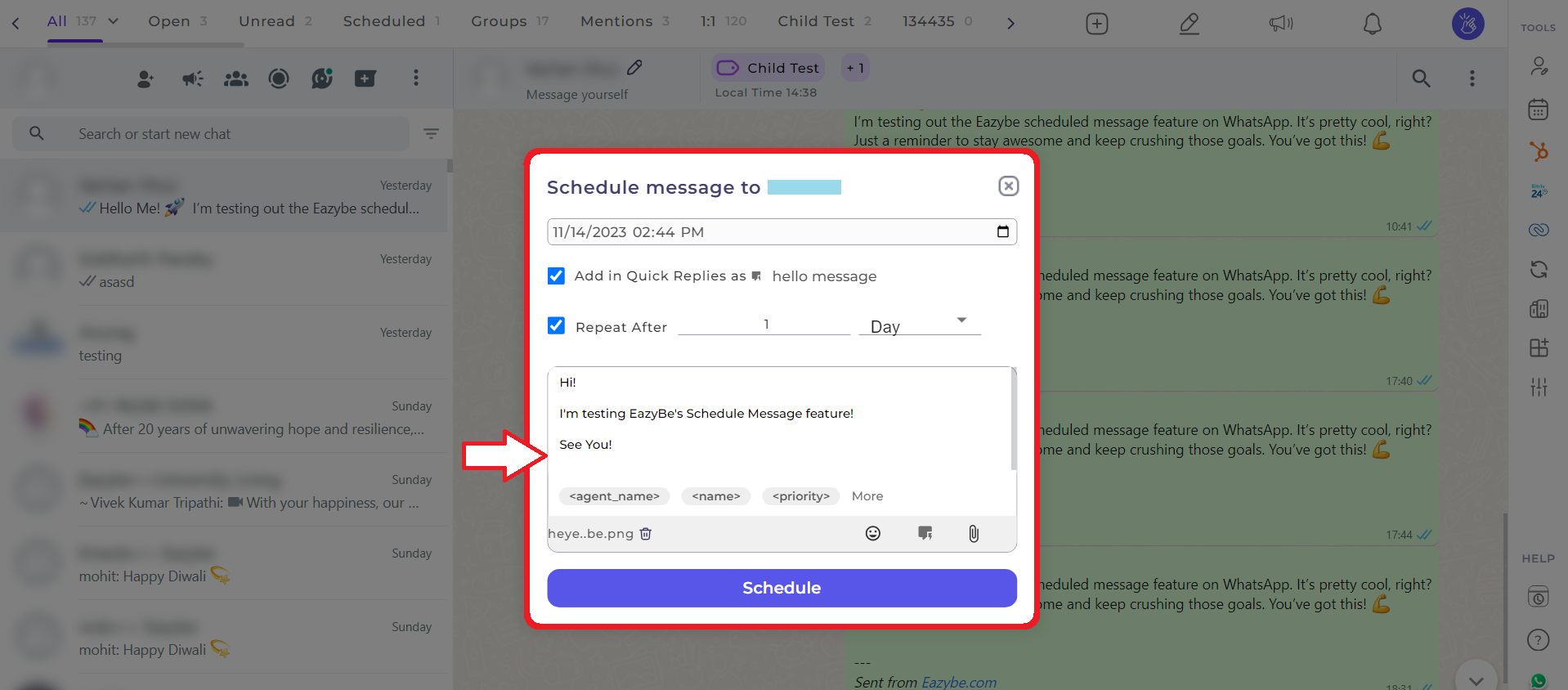
Paso 6: tiene la opción de incluir archivos adjuntos en el mensaje programado
Nota: El tamaño del archivo no puede exceder los 20 MB. Sólo se puede adjuntar un archivo.
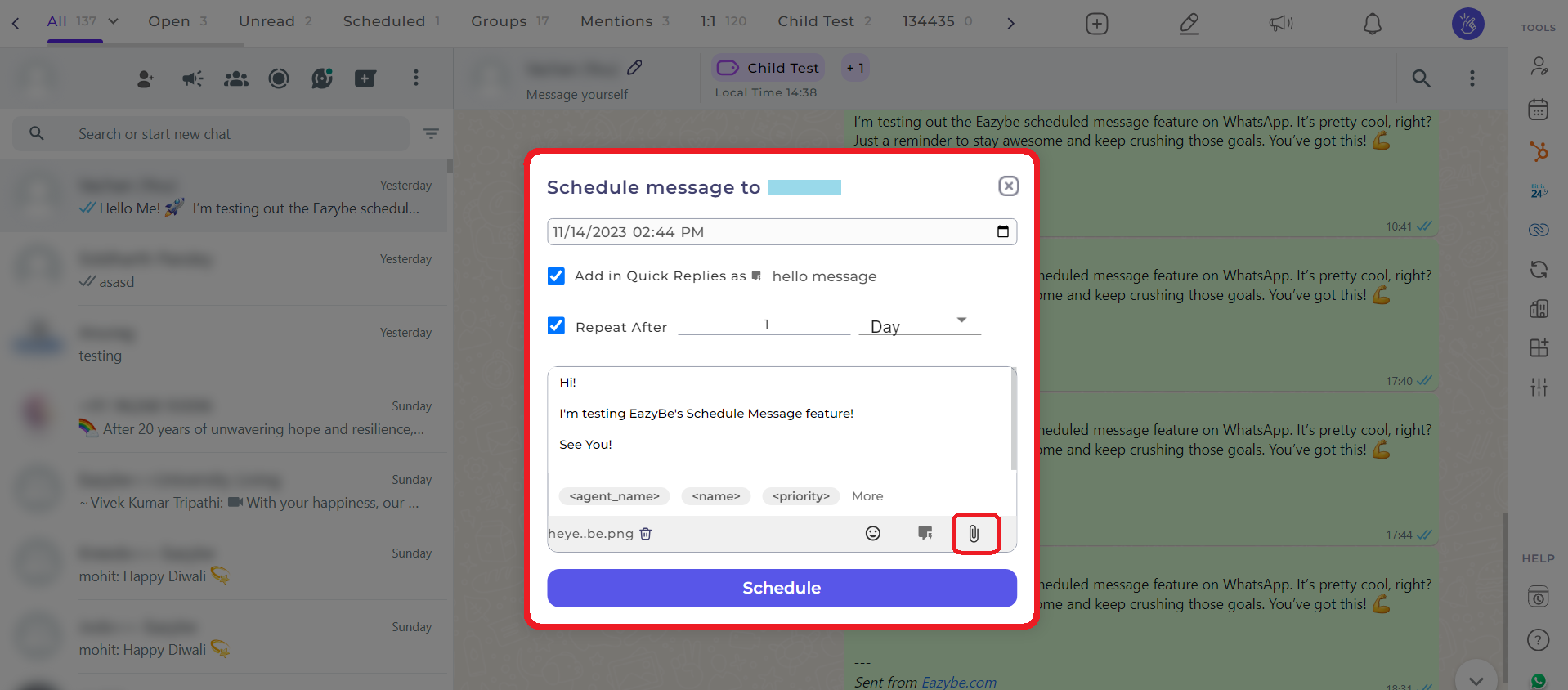
Paso 7: agregue una respuesta rápida en lugar de redactar su mensaje manualmente.
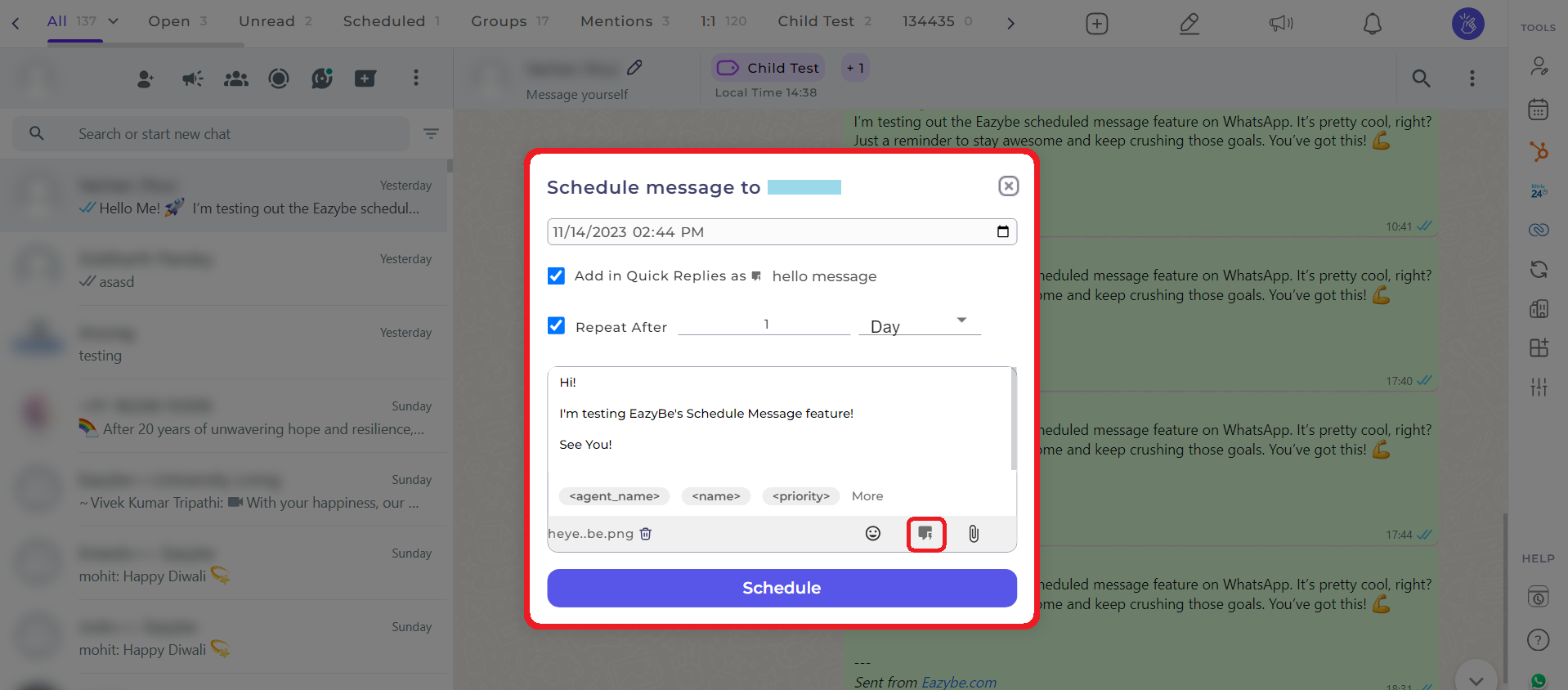
¡Eso es todo! Así es como se ve. También puedes editar el mensaje y enviarlo inmediatamente haciendo clic en el botón enviar.
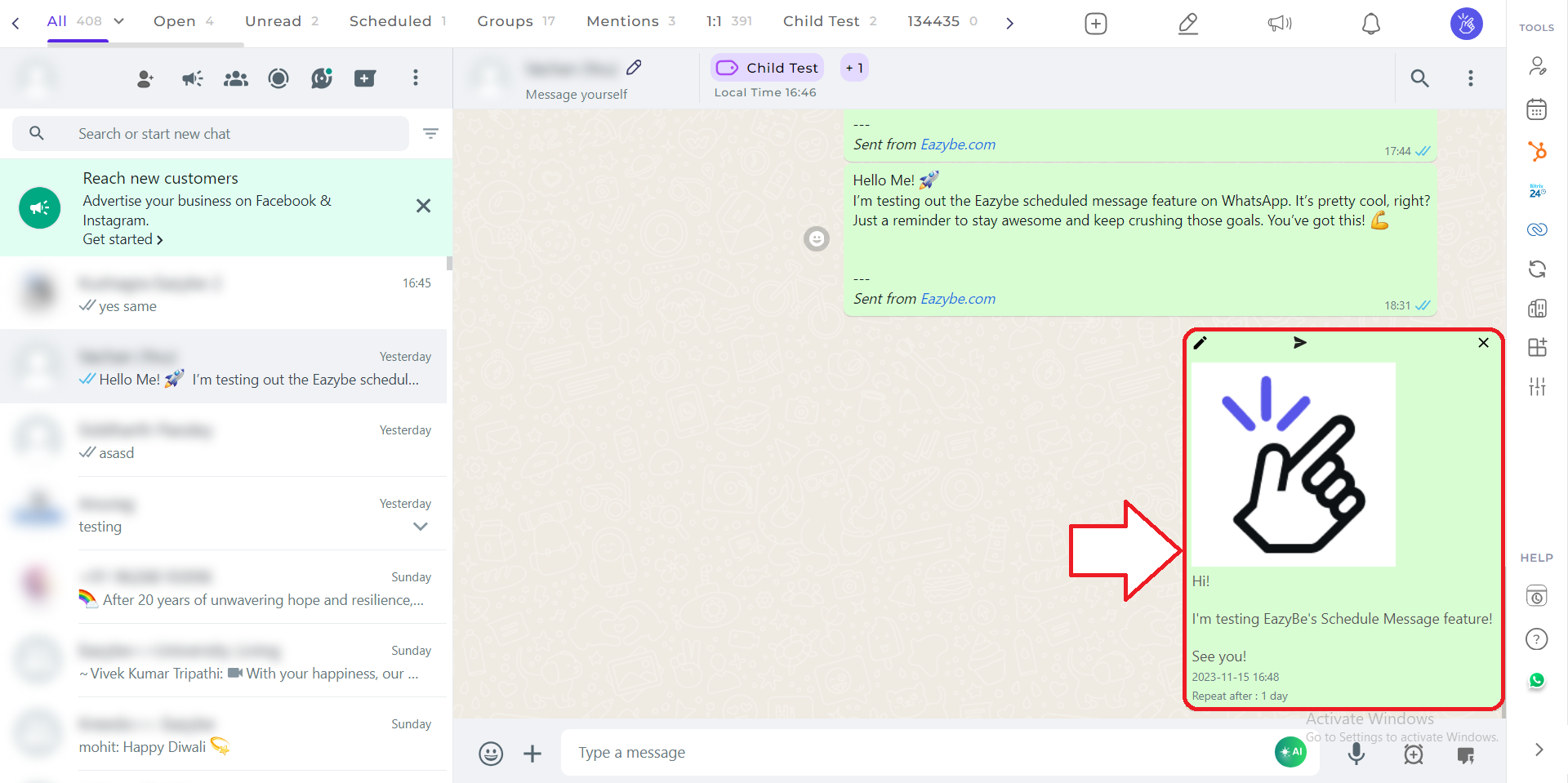
Nota: WhatsApp Web debe estar activo para poder enviar los mensajes programados.
Preguntas frecuentes (FAQ)
- ¿Es obligatorio agregar el mensaje redactado a Respuestas rápidas para programarlo?
No, agregar el mensaje a Respuestas rápidas es opcional. Se proporciona para facilitar el acceso, permitiéndole seleccionar rápidamente mensajes precompuestos durante la programación.
- ¿Cuál es el límite de archivos adjuntos para mensajes programados?
El tamaño de los archivos adjuntos en los mensajes programados no puede exceder los 20 MB y solo se puede adjuntar un archivo.
- ¿Puedo editar un mensaje programado antes de enviarlo?
Sí, puedes editar el mensaje programado antes de enviarlo. Además, tienes la opción de enviarlo inmediatamente haciendo clic en el botón enviar.
- ¿Puedo ver o editar mensajes programados una vez configurados?
Sí, puedes ver y editar mensajes programados. La interfaz le permite administrar y realizar cambios en los mensajes programados según sea necesario.
- ¿Cómo puedo configurar un mensaje como mensaje recurrente?
En el Paso 4, tienes la opción de configurar el mensaje como Mensaje recurrente. Elija la frecuencia (Días, Semanas, Meses o Años) para repetir el mensaje programado.